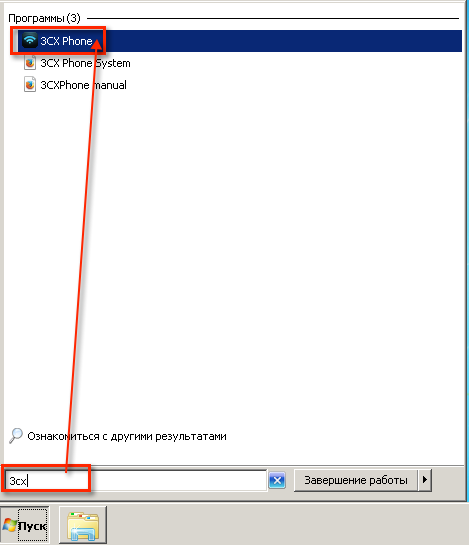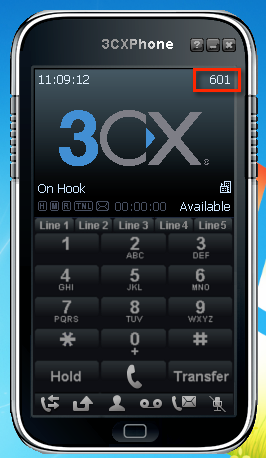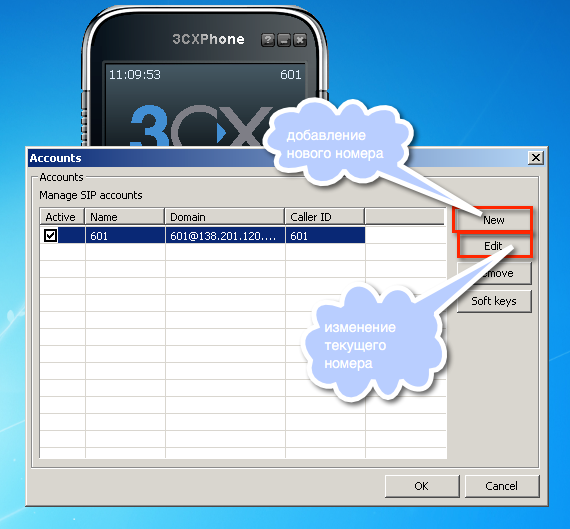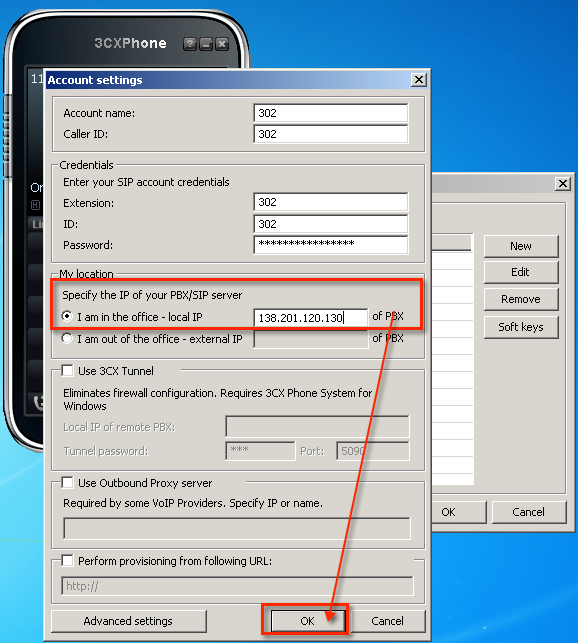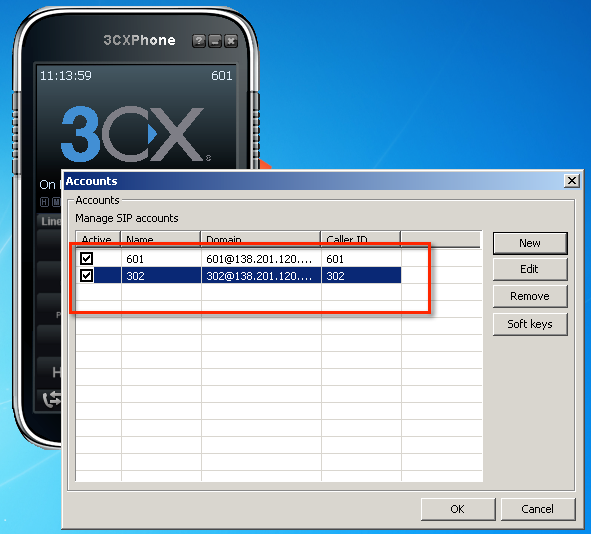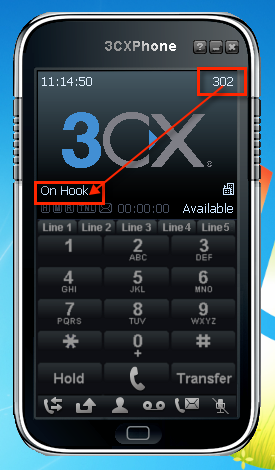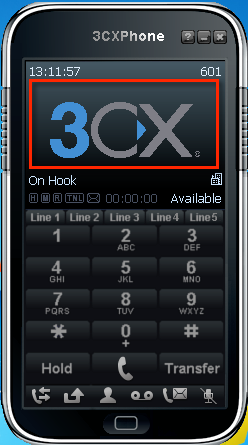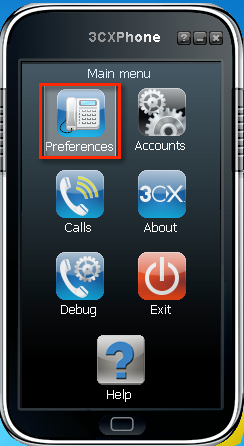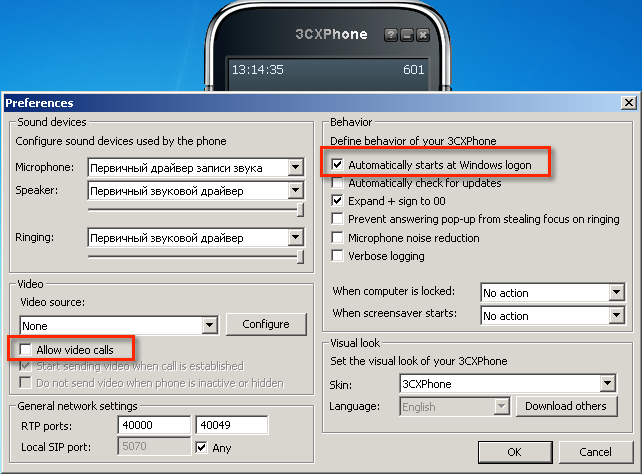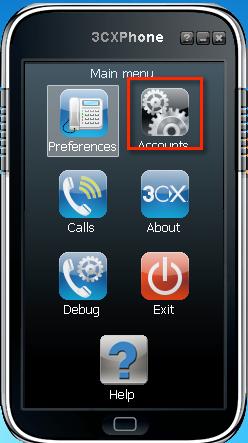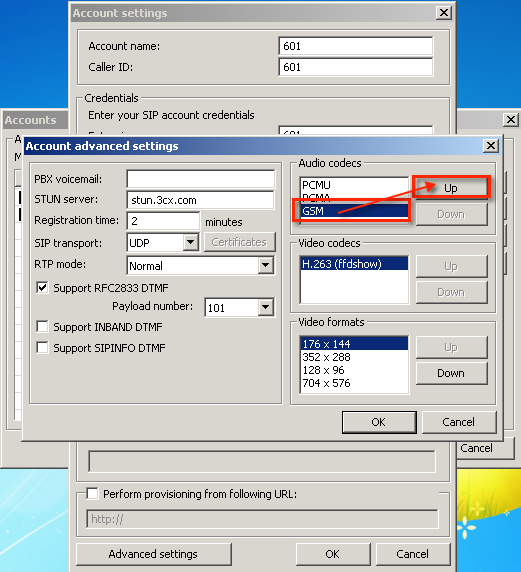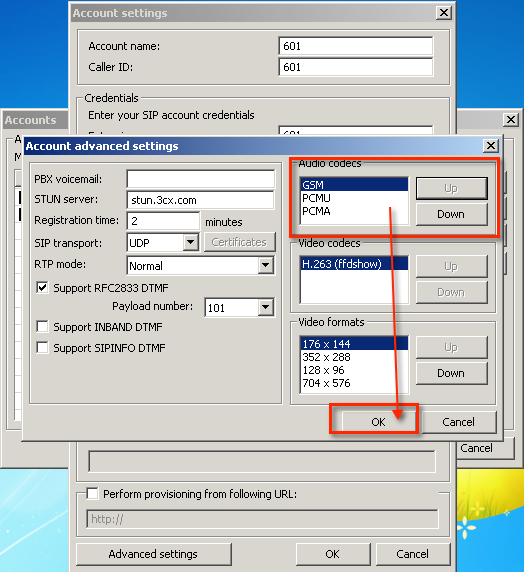|
|
База знаний > Для пользователей > Настройки > настройка IP-телефонии
настройка IP-телефонии
Добавление или изменение номера IP-телефонииДля того, чтобы добавить новый номер для IP-телефонии, или изменить текущий номер телефона на другой необходимо сделать следующее. открыть программу 3CXPhone, найти программу можно в меню пуск, на вашем компьютере. Нажимаем кнопку "Пуск" и начинаем вводить название программы - 3cx
в результатах поиска появится установленная программа, ее необходимо запустить. После запуска программы нажимаем левой кнопкой мыши на текущий номер телефона в правом верхнем улгу программы
откроется окно настройки номеров
в этом окне есть возможность добавить новый номер ip-телефонии (кнопка "NEW") или изменить текущий номер телефона (кнопка "EDIT") Для добавления нового номера наживаем кнопку "NEW"
В открывшемся окне вводим необхдоимые данные: В эти поля вводим новый номер телефона, который вам назначен
В поле Password вводим пароль, который вы так-же получили в письме. В поле My Location: выбираем первый пункт и вводим адрес сервера: 138.201.120.130 В результате у вас должны быть заполнены все поля, как на картинке ниже, только с вашими данными для подклчения к серверу (номер телефона и пароль)
После ввода всех данных нажимаем кнопку "OK" После этого вы вернетеся в предыдущее окно, в котором уже будет два номера телефона, с которыми вы будете работать. нажимаем кнопку "ОК"
Готово! Вы добавили еще один номер IP-телефонии. Для того, чтобы проверить какие номера у вас подключены необходимо нажать левой кнопкой мыши на номер телефона в правом верхнем углу прграммы подключенные номера будут меняться.
Основные параметры, автозапуск программыПрограмма 3CXPhone может автоматически запускаться при входе в вашу учтеную запись, это будет удобно в тех случаях, когда вы регулярно используете телефонию для работы. Тогда вам не надо будет каждый раз при включении компьютера запускать программу.
Для того, чтобы включить автозапуск программы необходимо сделать следующее: Открыть окно настроек программы, для этого нажимаем правой кнопкой мыши в любой выделенной части экрана
в открывшемся окне выбираем пункт "Preferences" (настройки)
и отмечаем пункты
так-же рекомендуем отключить функцию видео звонков
это улучшит качество разговора, и уменьшит вероятность ошибок в программе. После этих настроек нажимаем кнопку "ОК" для возврата в основной режим работы программы.
Настройка параметров для улучшения качества звонковНа плохихи каналах связи с интернет может возникать ситуация, что голос абонента пропадает, или начинает "квакать" Для того чтобы избавиться от этой проблемы необхоимо изменить последовательность кодеков, которые использу.тся для разговора. Открываем настройки программы, нажав в любой выделенной части правой кнопкой мыши в открывшемся окне выбираем пункт "Accounts" (учетные записи)
выбираем номер телефона, для которого мы хотим внести изменения и нажимаем кнопку "Edit"
в открывшемся окне выбираем пункт "Advanced settings" (дополнительные настройки)
и в новом окне выбираем кодек GSM и нажимая на стрелку "UP" ставим его на самый верх списка
В конечном итоге должно получиться вот так
и нажимаем кнопку "ОК" Готово, теперь даже на плохих интернет-каналах качество голоса будет намного лучше. |